컴퓨터시스템관리 기말과제
환경 구축 계획
Client
- 사설 네트워크에 존재하는 스타트업 직원이 사용하는 컴퓨터이다. 원격접속 환경을 구축하고, 아이피를 10.1.1.10으로 설정.
Server(B) - 원격접속 환경을 구축하고, 외부 네트워크와 사설 네트워크를 연결하는 방화벽 서버를 설치할 것이다. ens35의 아이피를 10.1.1.1로 설정하고, ens32의 아이피는 192.168.117.131로 설정.
Server - 원격접속 환경을 구축하고, 사설 네트워크에 존재하는 컴퓨터로, 이곳에 네임(dns)서버, 메일서버, 웹 서버(apache2), 클라우드 서버(pydio)를 설치할 것이다. 아이피를 10.1.1.20으로 설정.
1. 방화벽 서버 구축
방화벽 서버를 구축하며 사설 네트워크에 존재하는 컴퓨터의 아이피를 바꿀 것이기 때문에, 가장 먼저 방화벽 서버를 구축하려고 했다.
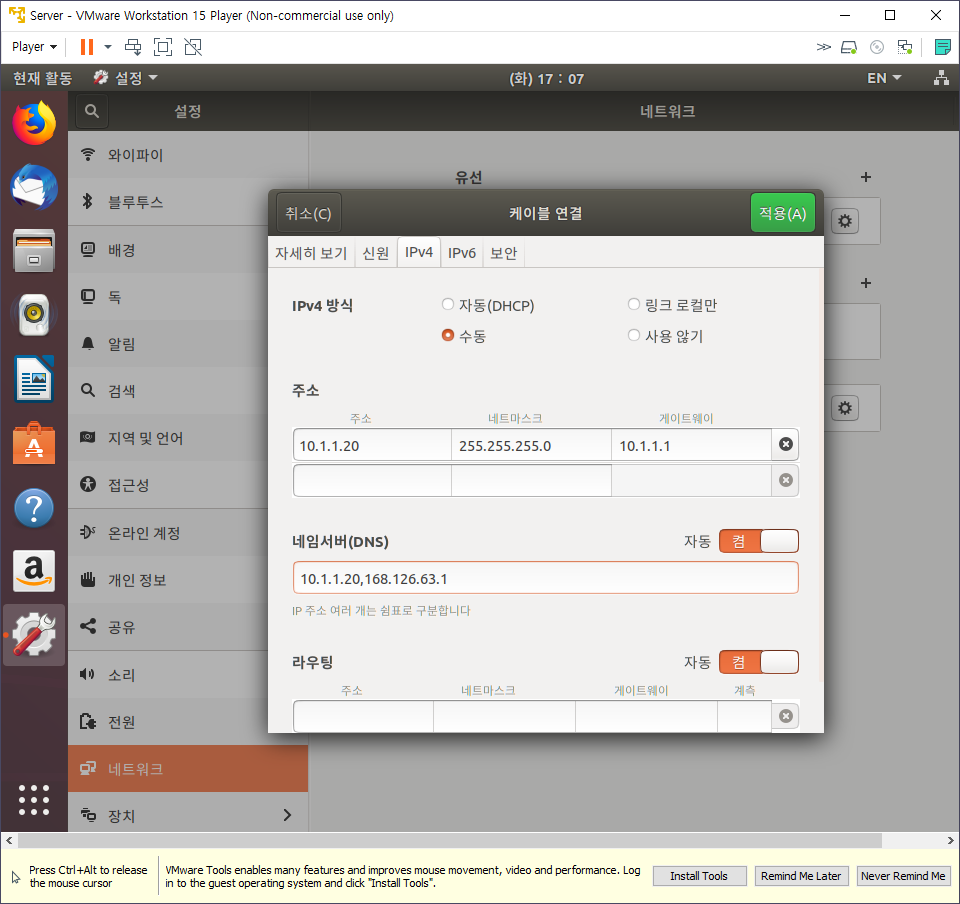
우선 내부 컴퓨터인 Server와 Client의 아이피 주소를 각각 10.1.1.20/10.1.1.10 으로 바꾸고, 게이트웨이 주소를 방화벽 컴퓨터의 주소인 10.1.1.1로 설정한 후, 나중에 네임서버를 설치할 Server의 주소를 네임서버에 추가했다.
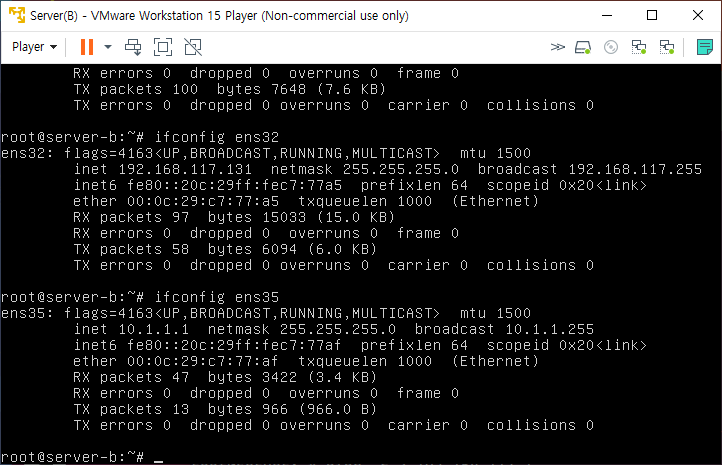
그리고 방화벽 컴퓨터로 사용할 Server(B)의 ens32의 주소는 192.168.117.131로 두고, ens35의 주소를 10.1.1.1로 설정하였다. (네트워크 어뎁터를 하나 더 추가했다.)
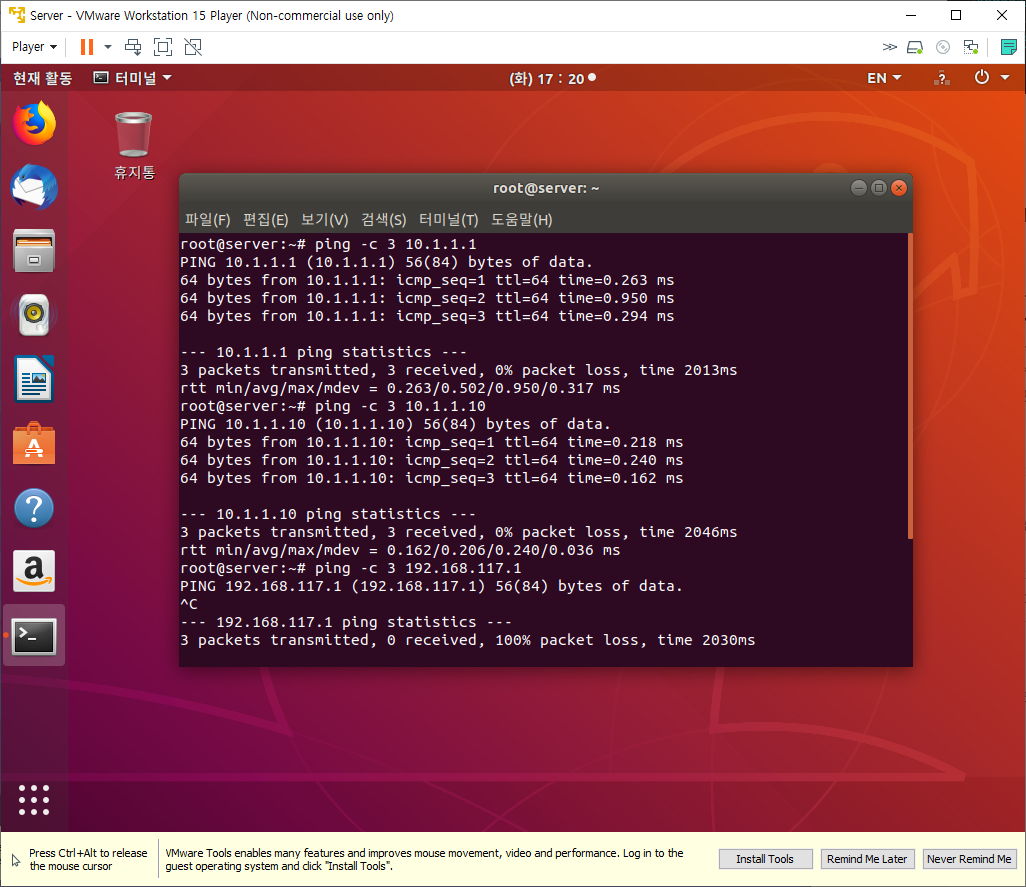
그리고 Server에서 Client, Server(B)와 통신할 수 있는지 확인해보니 잘 되었다.
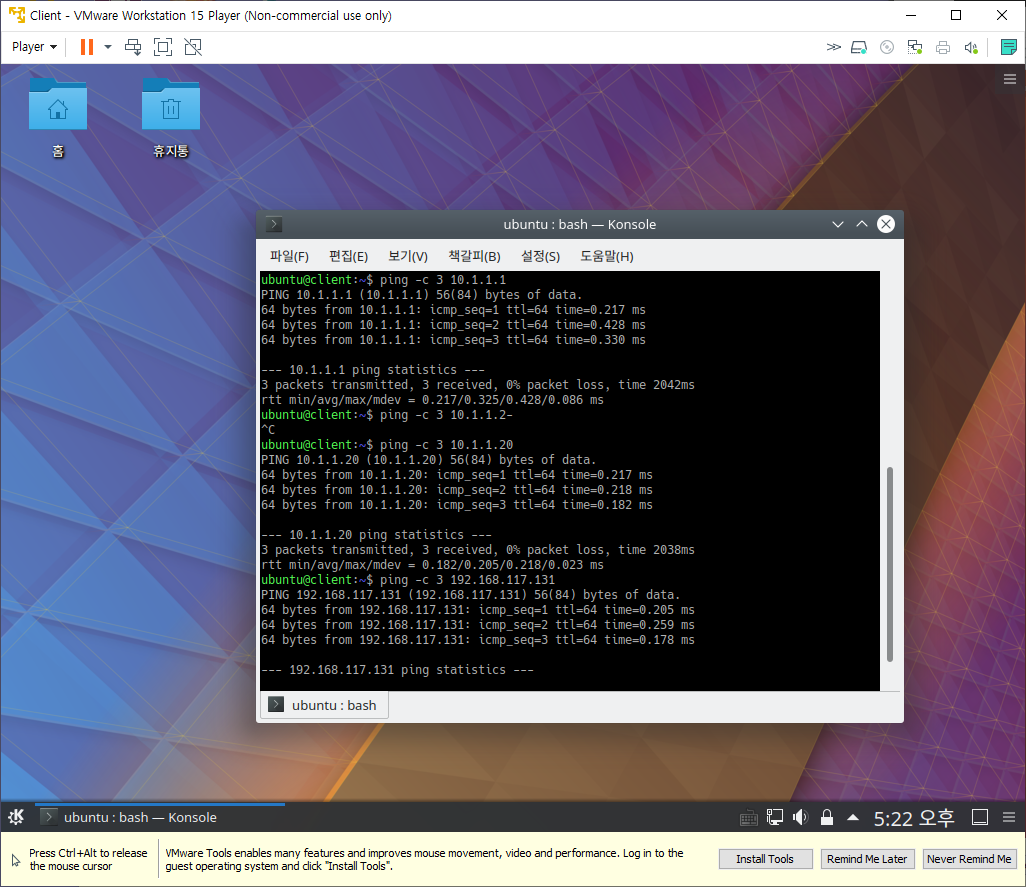
마찬가지로 Client에서 Server, Server(B)와도 통신을 할 수 있었다.
그 다음으로, 방화벽 컴퓨터인 Server(B)의 방화벽 정책을 설정하였다.
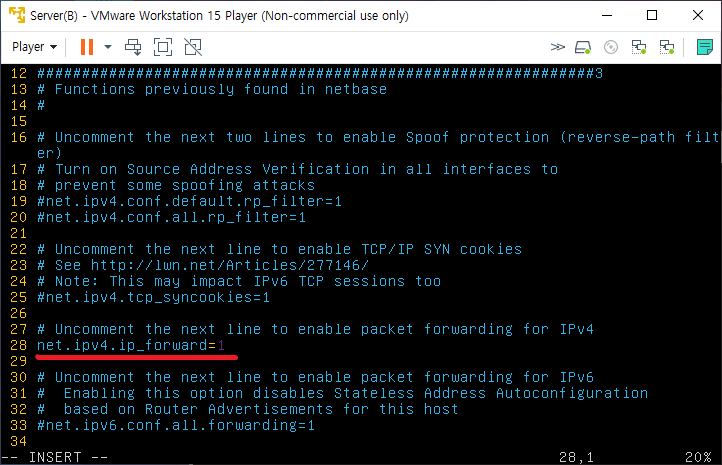
(패킷 포워딩 활성화 옵션)
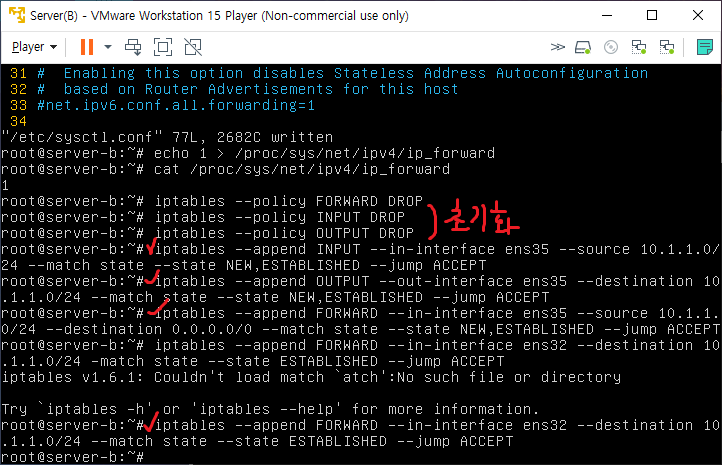
(정책 초기화, Server(B)의 ens35와 ens32에 모든 패킷이 통과하도록 설정)
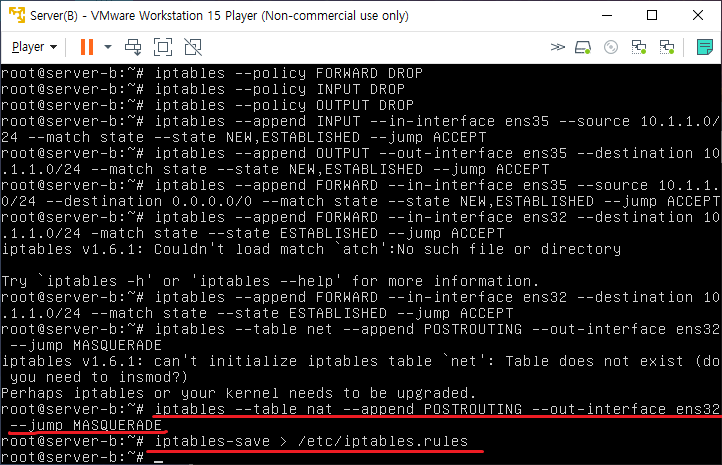
(ens32에 마스커레이드 허가, 설정 내용 저장)
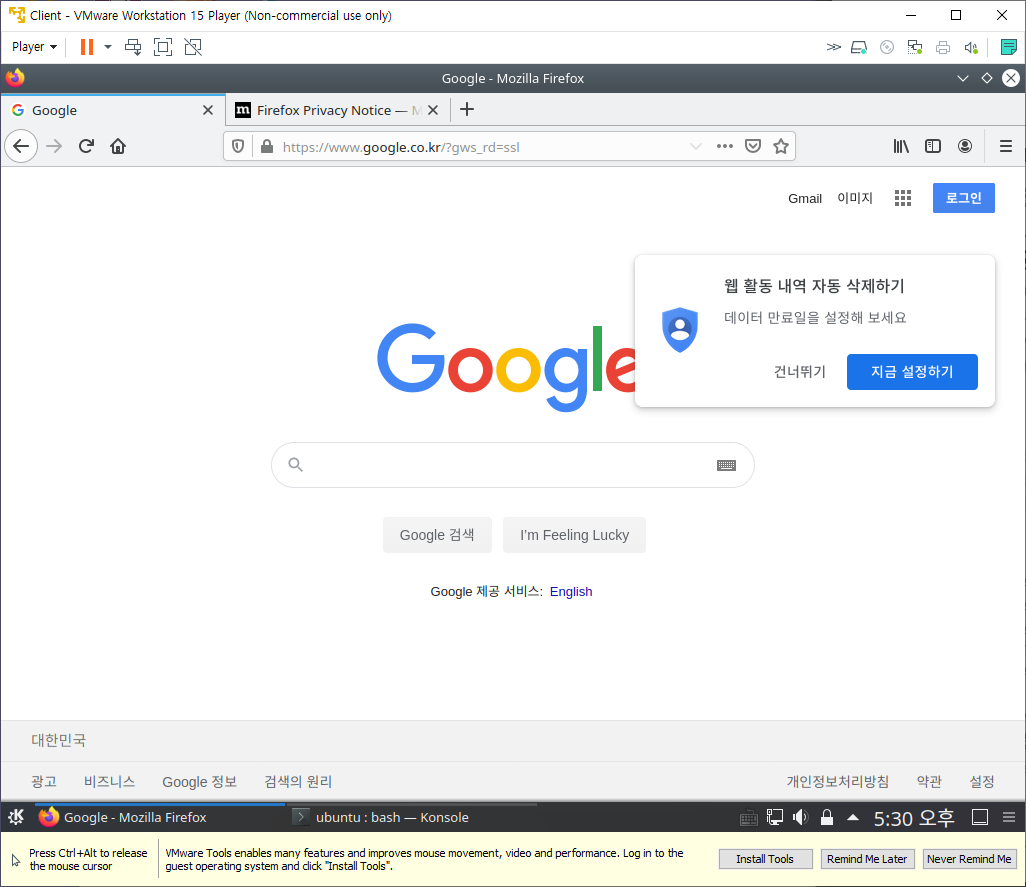
이후 Client에서 인터넷에 접속이 되는지 확인을 해 보았더니 잘 되었다.
방화벽 서버가 올바르게 동작하고 있는 것을 확인할 수 있었다.
2. 원격 접속 환경 구축
Client, Server, Server(B) 세 컴퓨터 모두 openssh를 설치하고 linux, linuxs, linuxb 사용자를 만들었다.
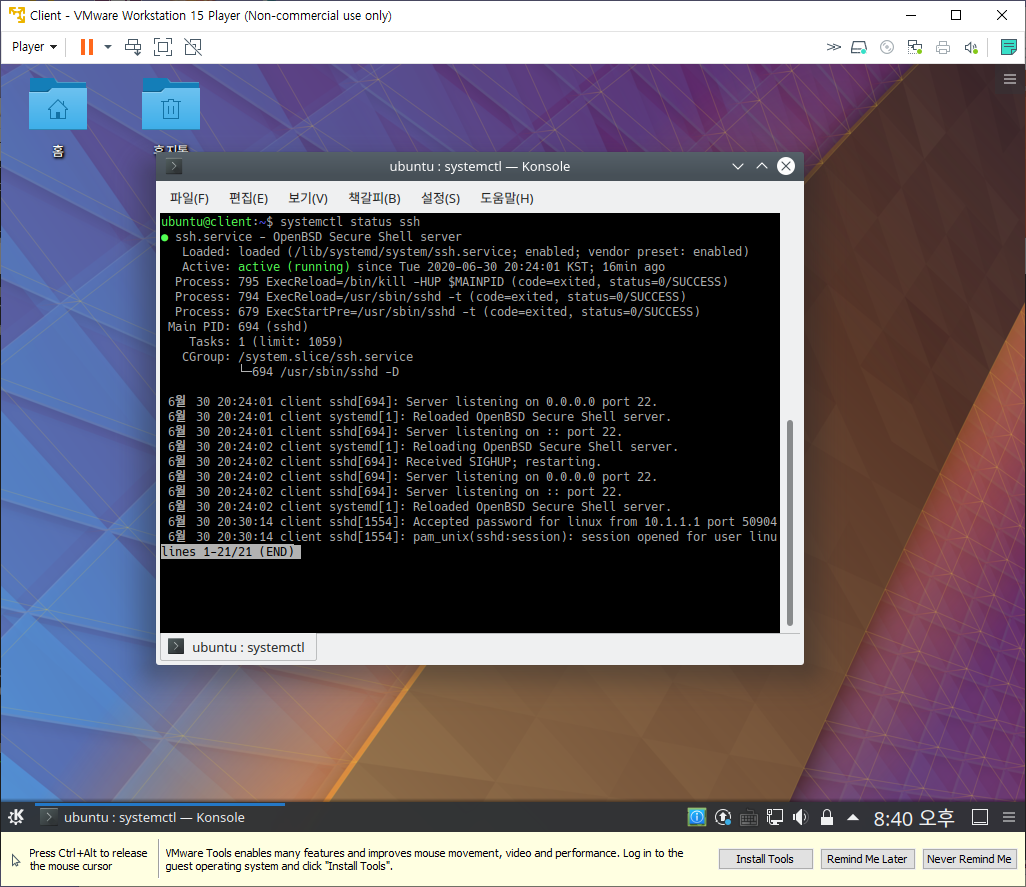
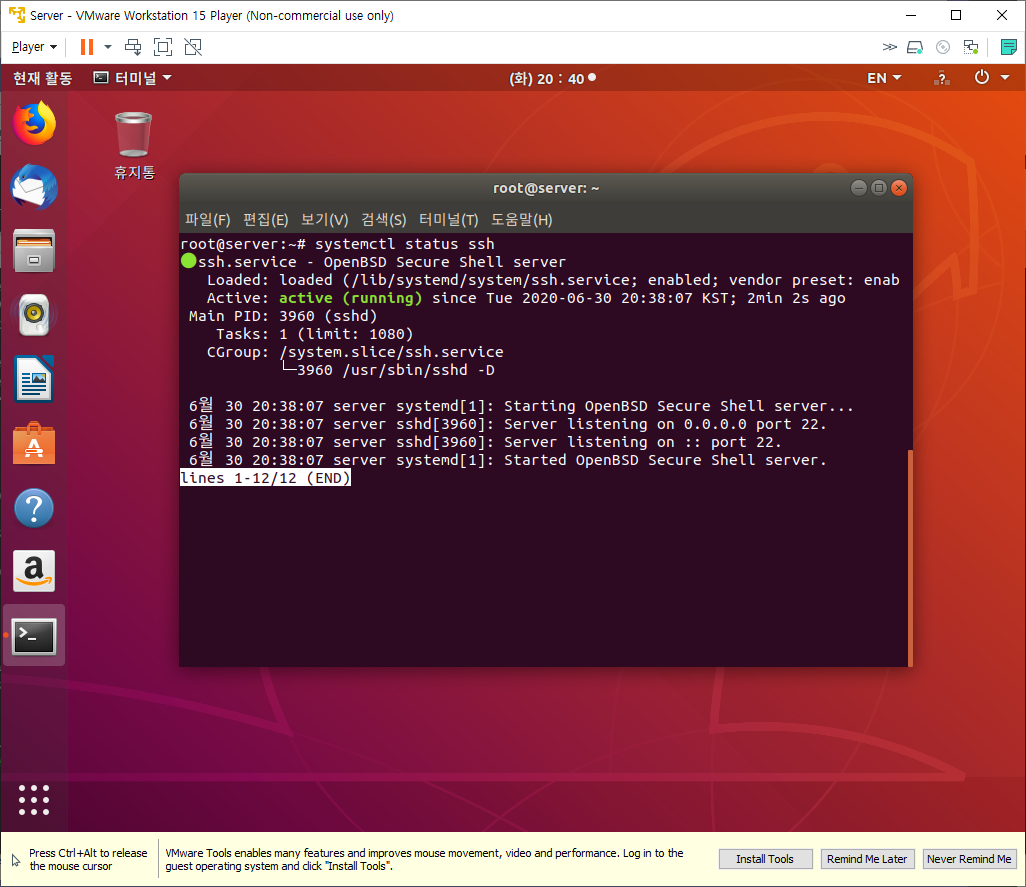
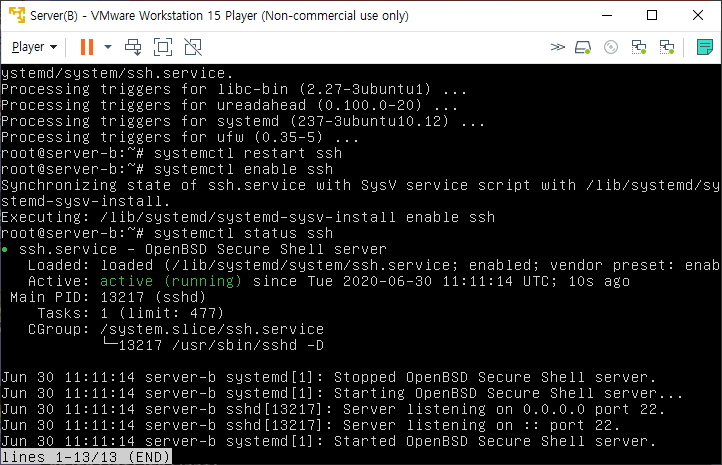
내부 컴퓨터인 Client와 Server에 접속하기 위해 외부 컴퓨터에서 ssh를 이용해 Server(B)에 원격 접속한 후 Client와 Server에 각각 원격 접속해 보았다.
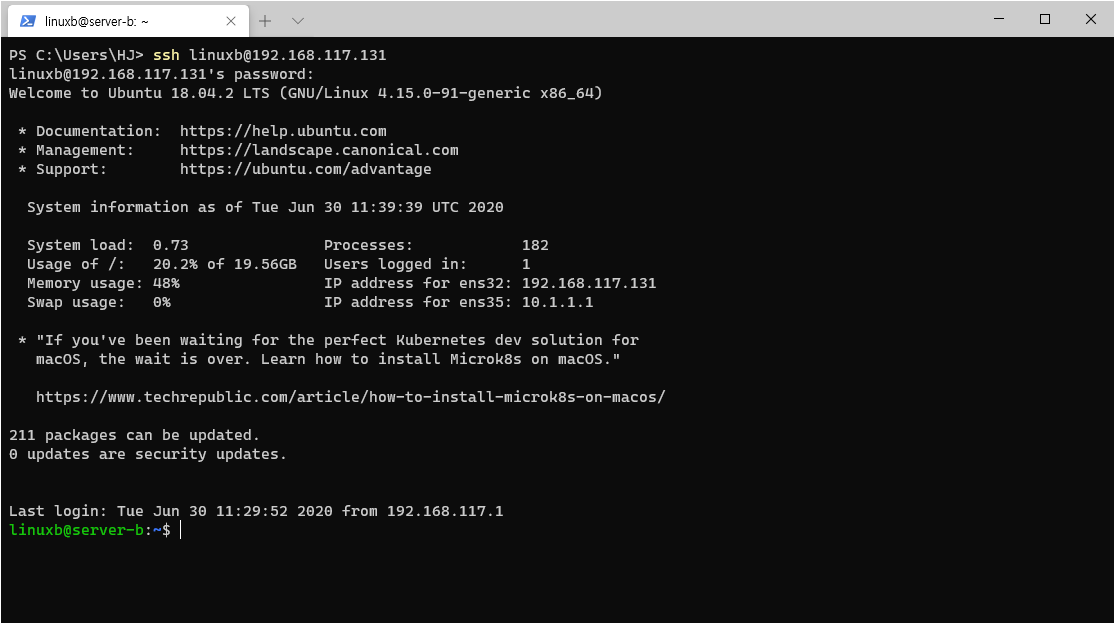
(windows terminal을 이용해 ssh로 Server(B)에 접속함)

(Server(B)로 접속한 후 다시 Client에 원격으로 접속함)
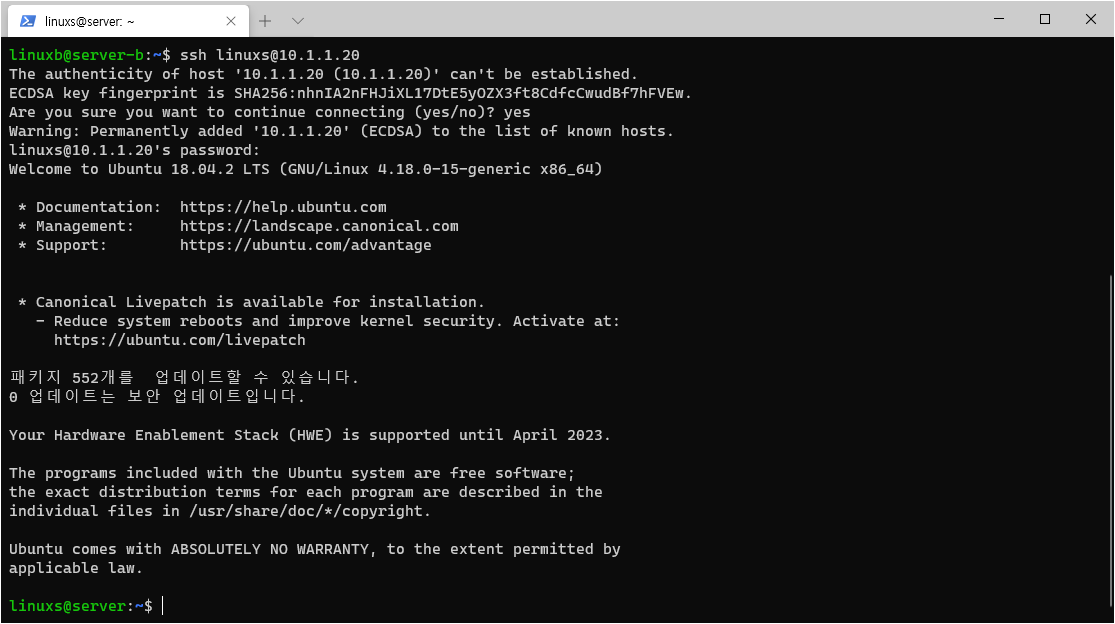
(Client에서 로그아웃 한 후 Server에 원격으로 접속함)
원격 접속이 올바르게 동작하는 것을 확인할 수 있었다.
3. 네임 서버, 메일 서버 구축
Server에 네임 서버와 메일 서버를 구축하려고 했다.
메일 서버의 주소는 mail.ft.ac.kr로 할 것이다.
먼저, Server에 네임 서버 환경을 설정해 주었다.
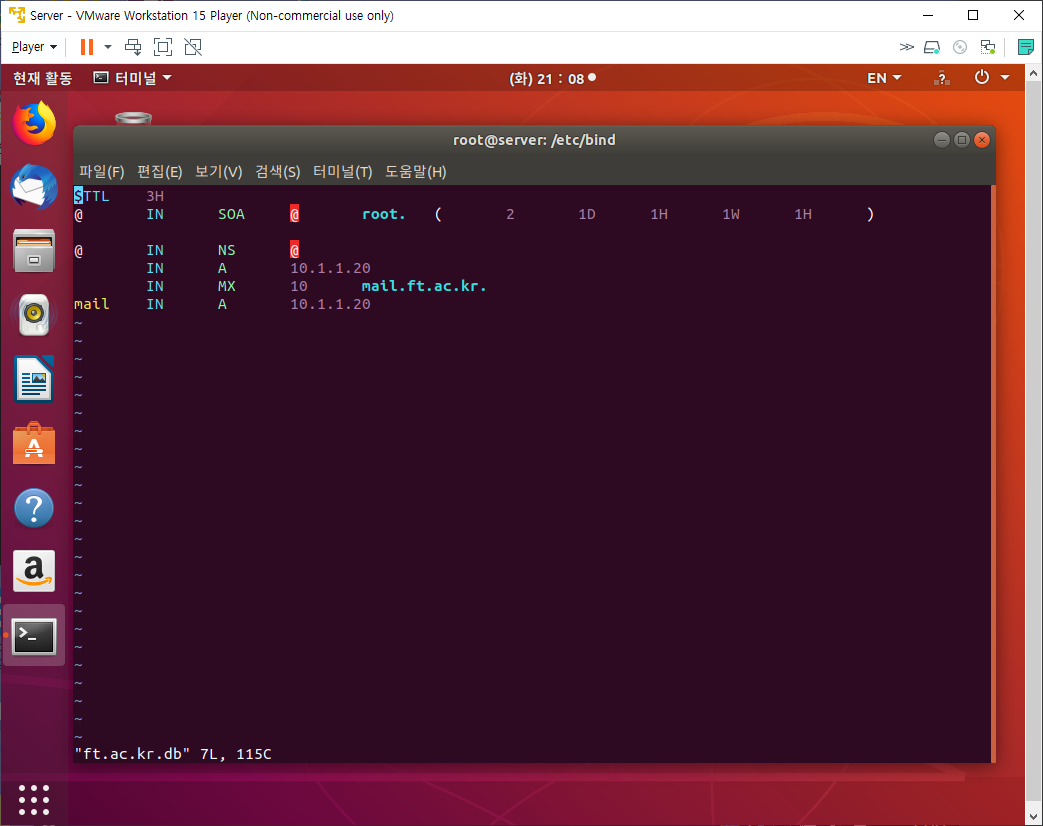
Server에 bind9 패키지를 설치 후 named.conf.local 파일과 ft.ac.kr.db 파일을 수정해 주었다.
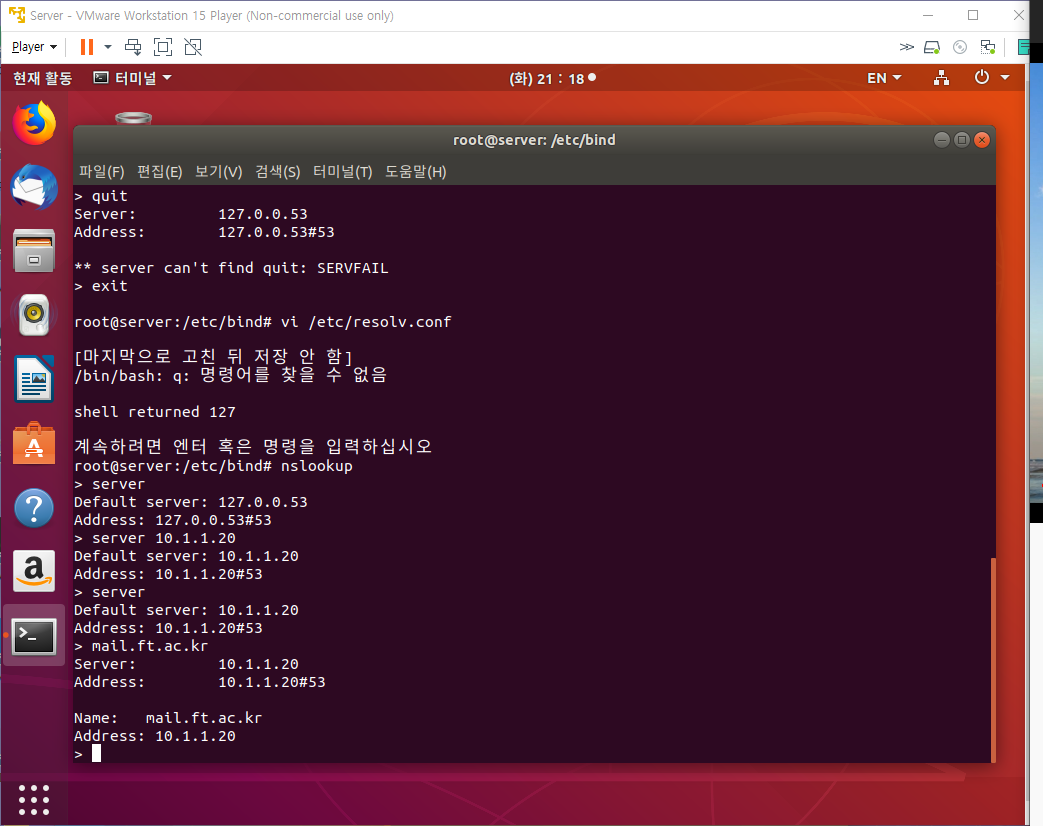
설정 완료 후 nslookup으로 네임 서버가 올바르게 동작하는 것을 확인할 수 있었다.
그 다음으로 Server에 메일 서버를 설치하고 설정했다.
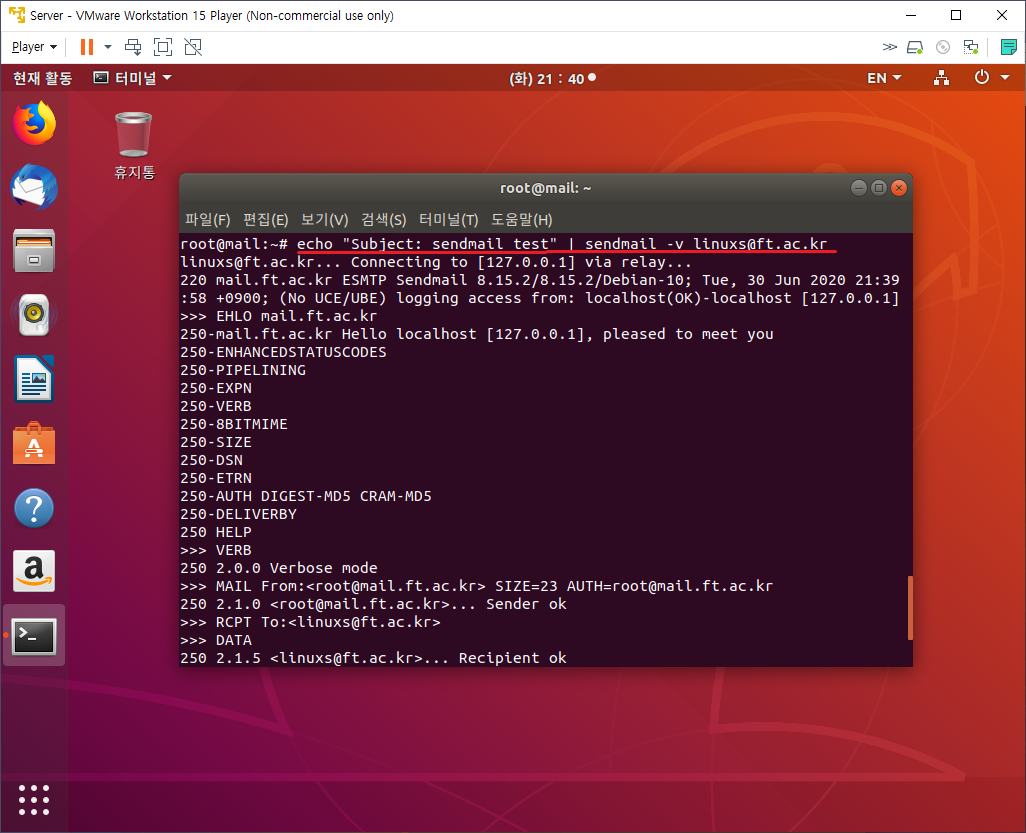
sendmail이 올바르게 작동하는지 메일을 보내서 테스트 해보았다.
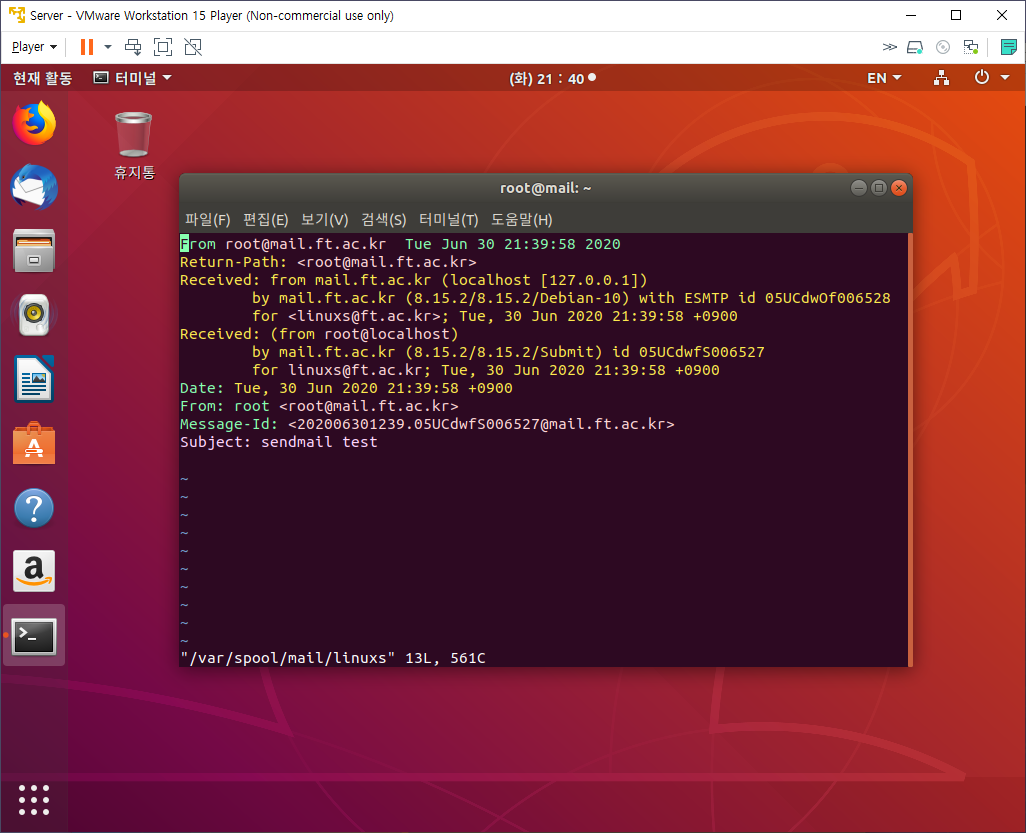
sendmail이 올바르게 작동하는 것을 확인할 수 있었다.
그리고 Client에서, Evolution을 이용하여 내부 네트워크에서 메일서버가 올바르게 작동하는지 확인해보았다.
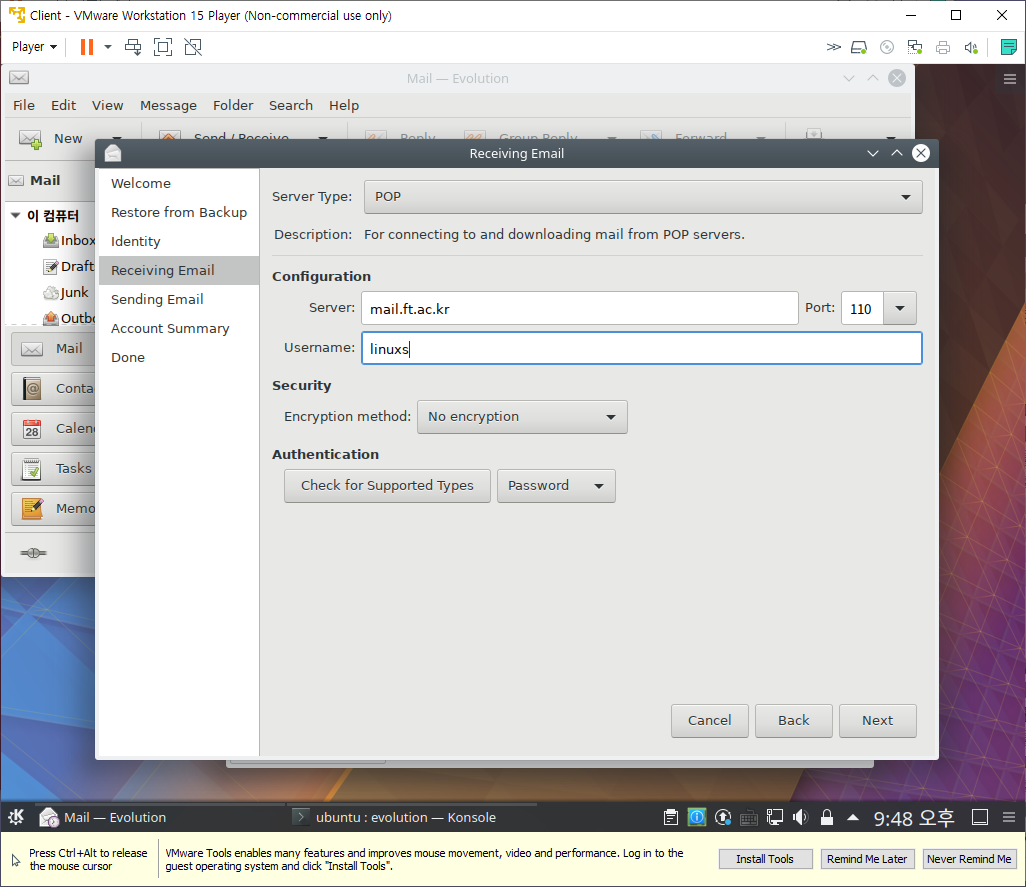
Server에 미리 만들어 두었던 사용자 계정 linuxs를 이용하여 접속해 보기로 했다.
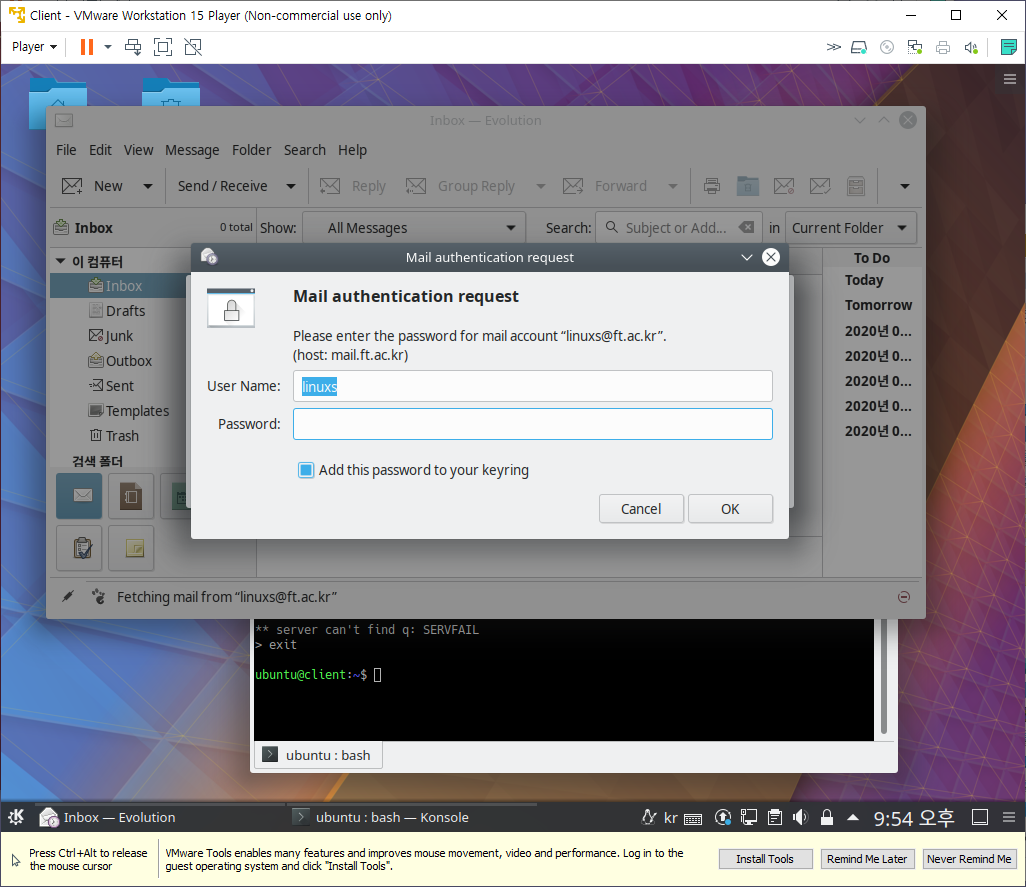
다행히도 메일서버에 접속되어 비밀번호를 묻는 창이 떴다. linuxs 사용자의 비밀번호를 입력하여 로그인을 했다.
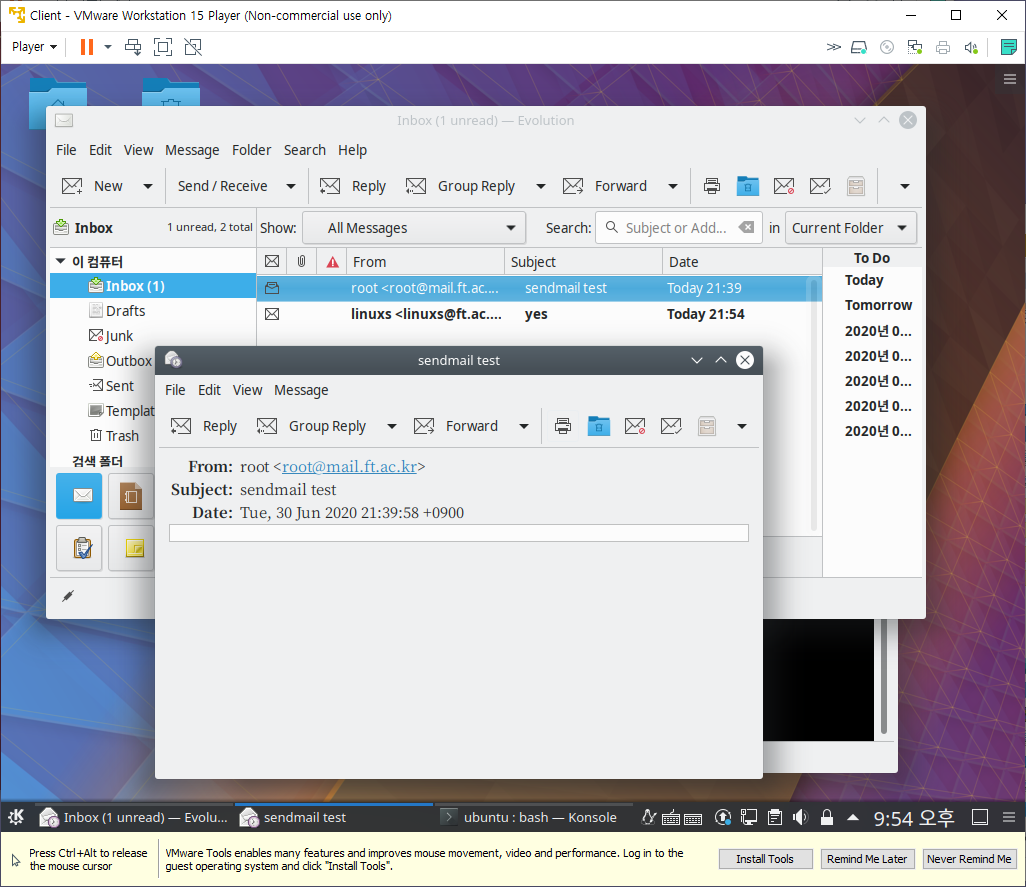
아까 Server 컴퓨터를 이용하여 보낸 메일을 확인할 수 있는 걸 보아, 메일 서버가 내부 네트워크에서 올바르게 동작하는 것을 알 수 있었다.
4. 클라우드 서비스 설치
먼저, 클라우드 서비스를 설치할 Server에 APM을 설치해 주었다. (apache2, php, mysql)
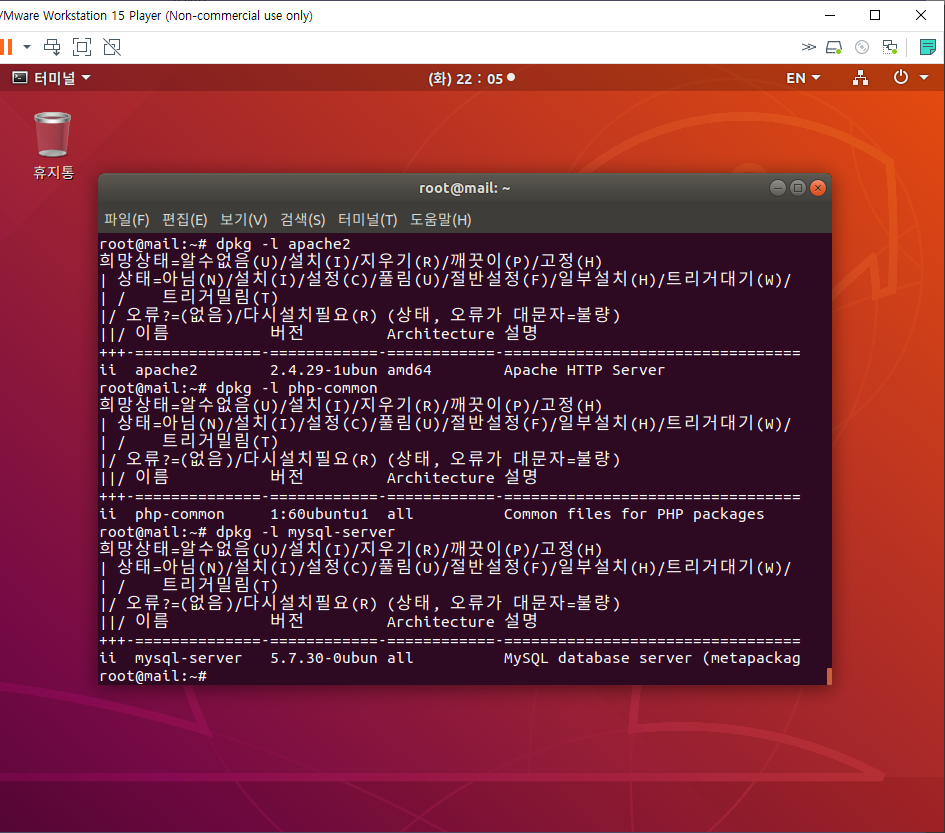
그리고 나서 설치형 클라우드 서비스인 pydio를 설치하고, mysql을 이용해 계정을 만들었다.
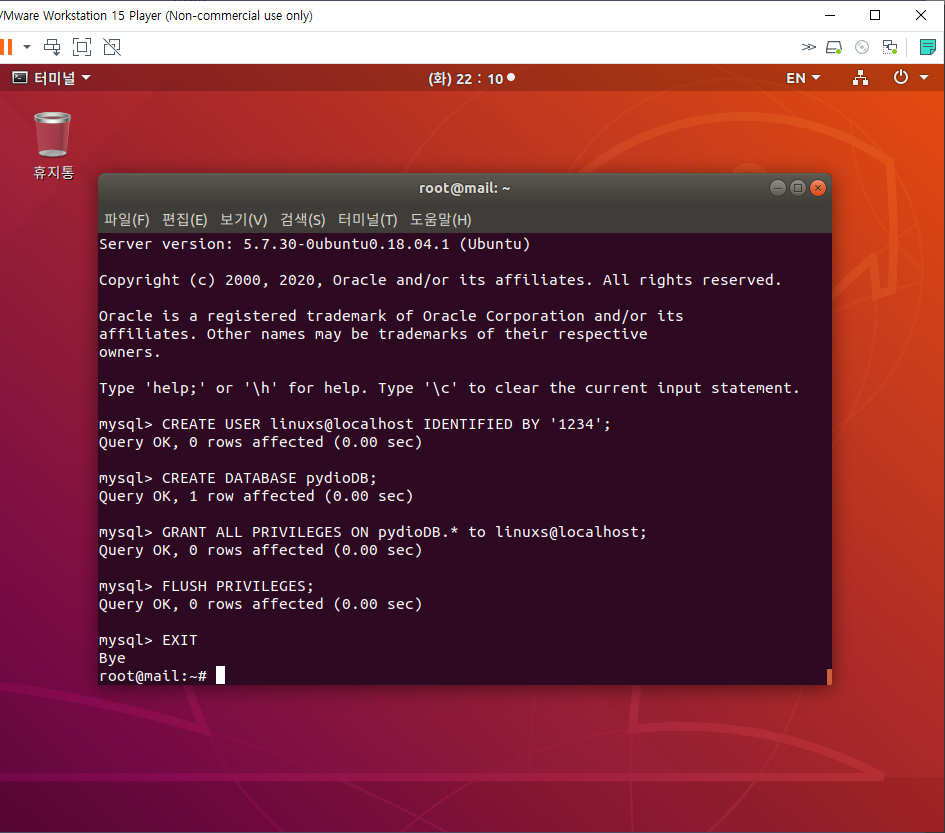
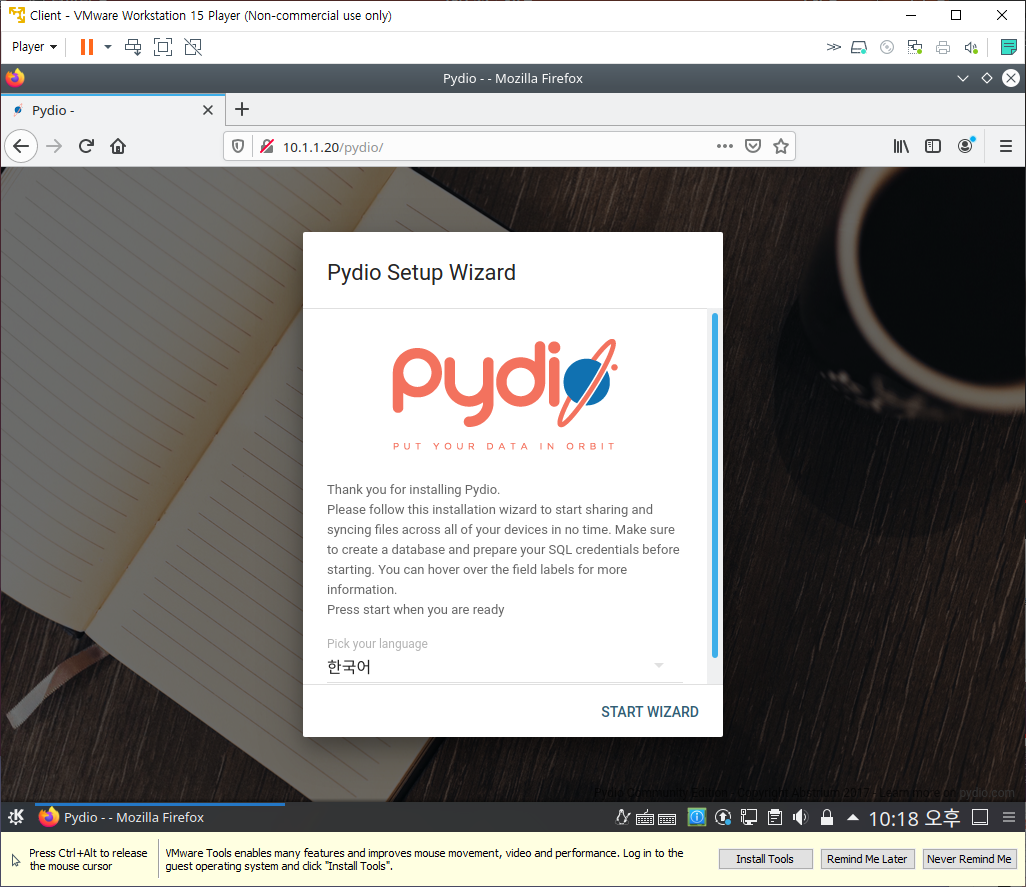
pydio가 제대로 동작하는지 확인하기 위해 Client에서 pydio에 접속해 보았다.
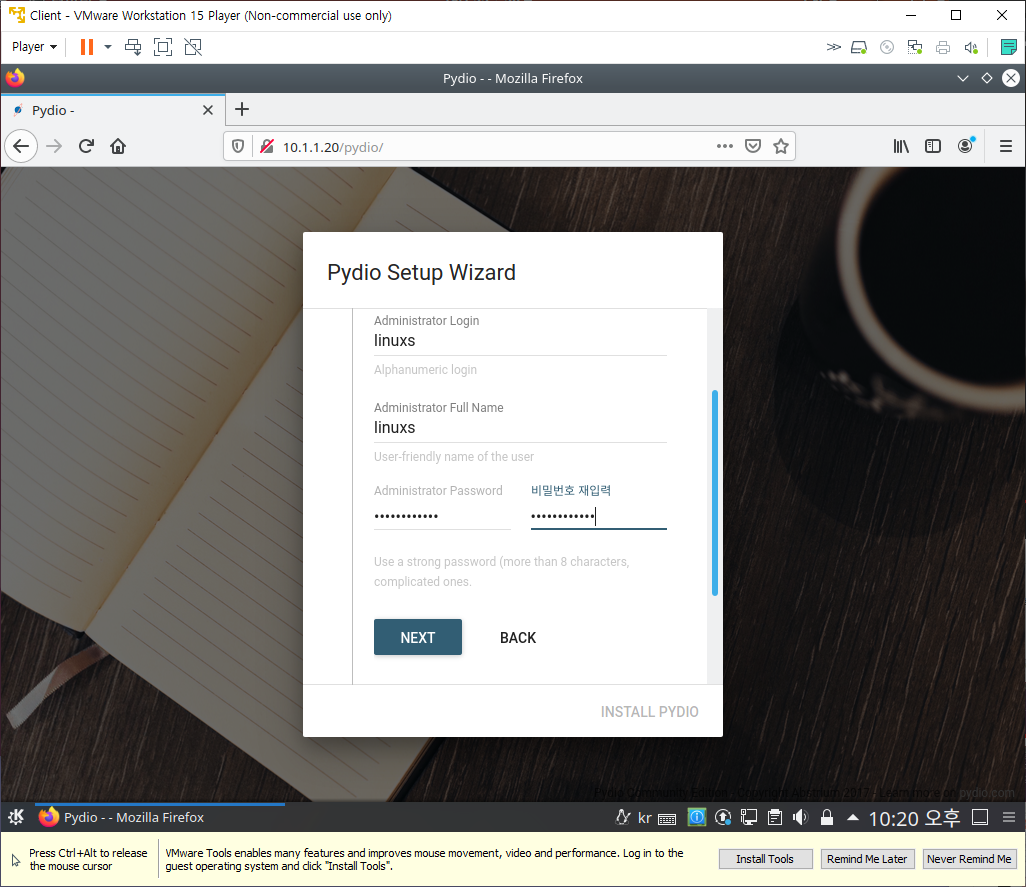
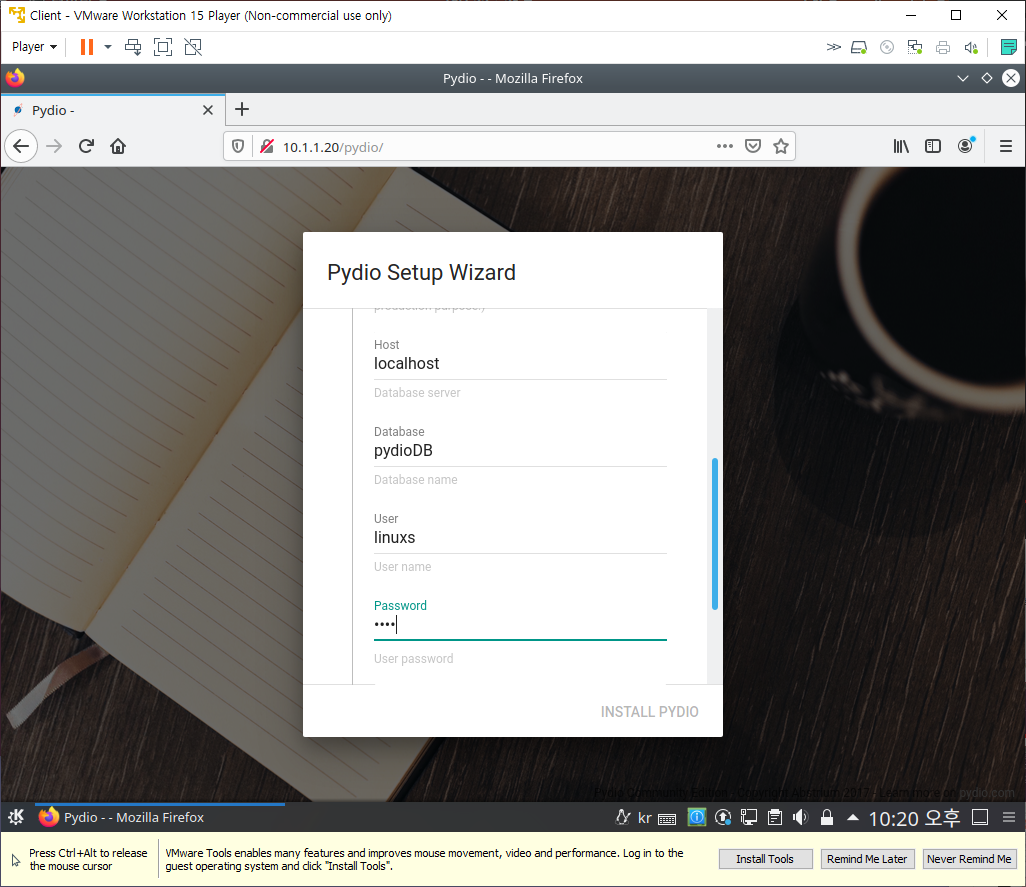
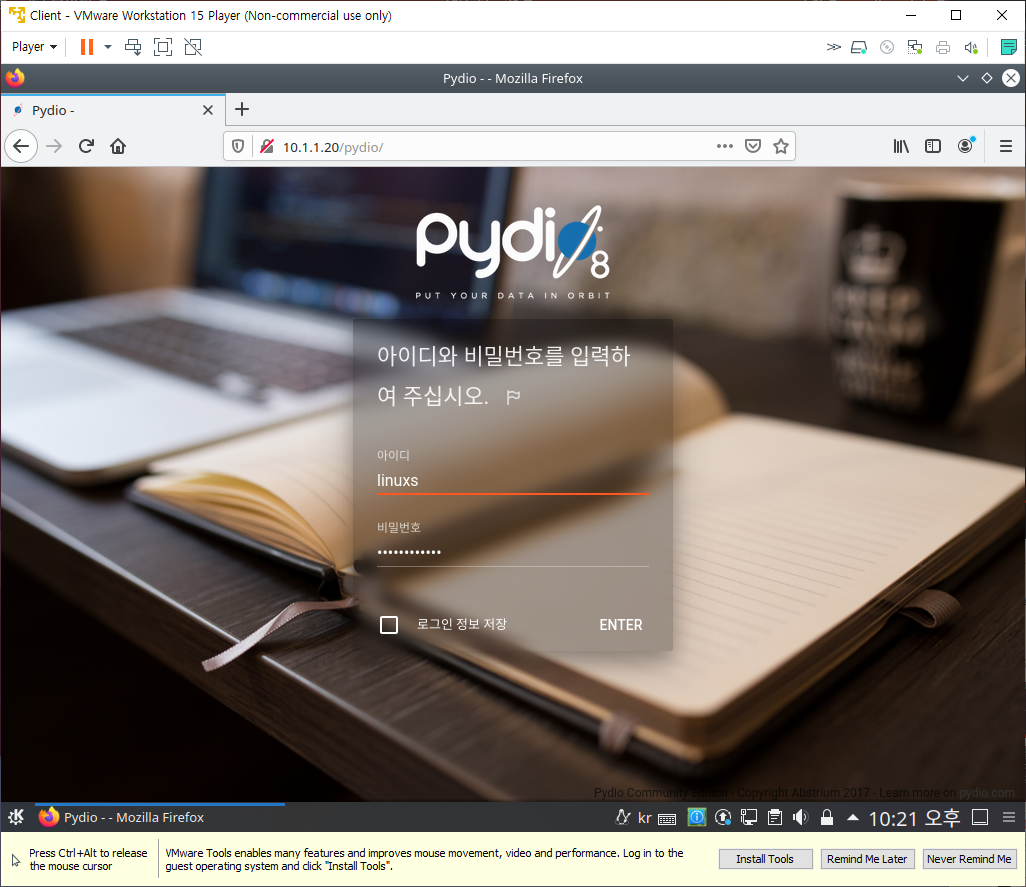
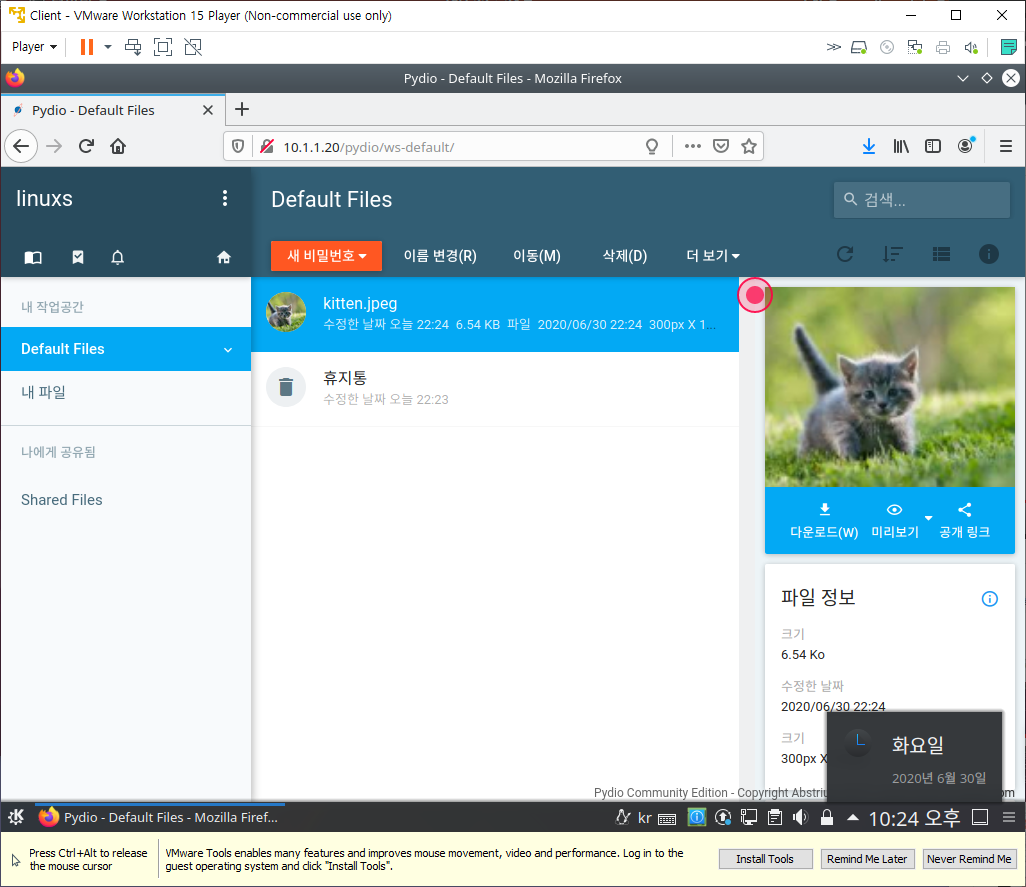
Client에 먼저 다운로드 해두었던 사진을 pydio에 서버에 올림으로서 클라우드 서비스가 제대로 동작하는 것을 확인할 수 있었다.
5. 웹 서버 구축
Server에 웹 서버(apache2)를 설치하려고 했다.
위의 클라우드 서비스를 설치하면서 apache2를 설치했으므로, 방화벽 설정을 하고 실제로 동작하는지 확인을 하였다.
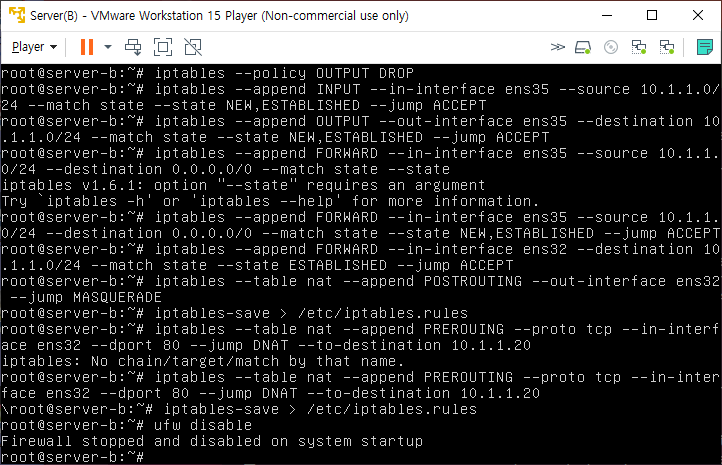
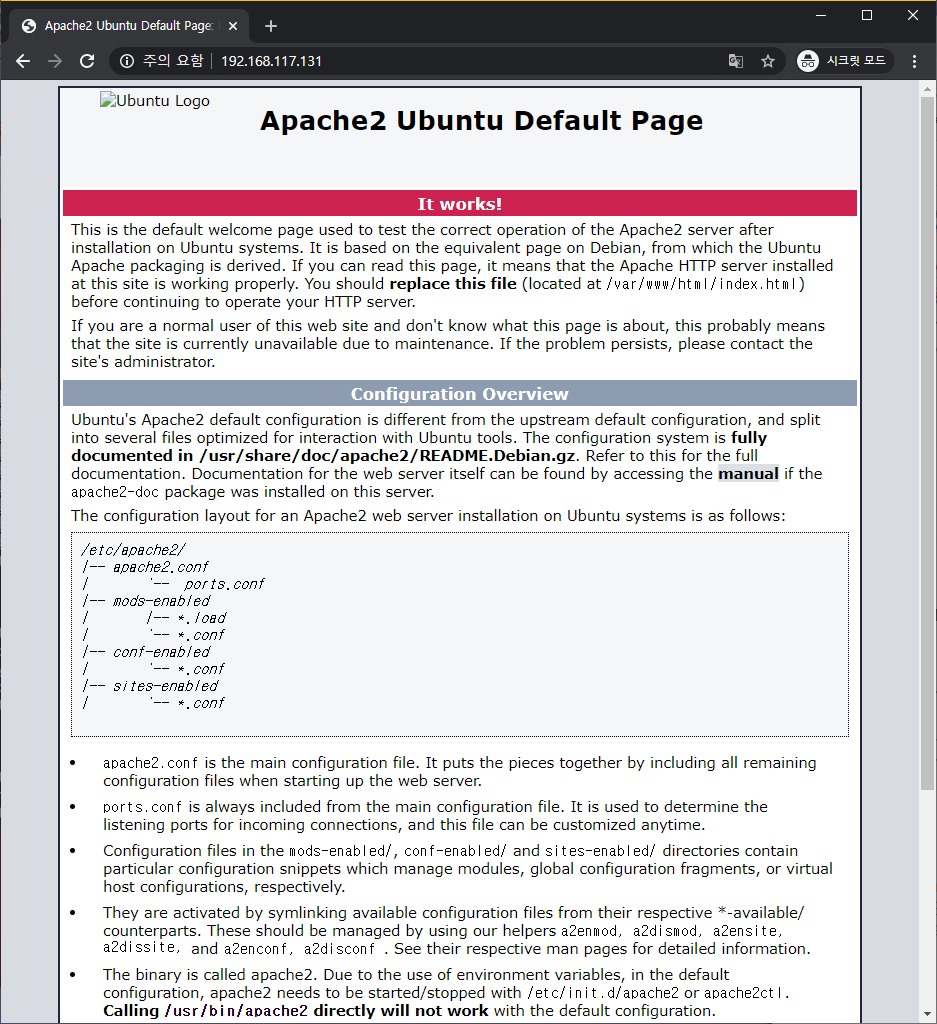
호스트 컴퓨터에서 접속했을 때 apache2 화면이 뜨는 것으로 웹서버가 제대로 설치된 것을 확인할 수 있었다.

Comments